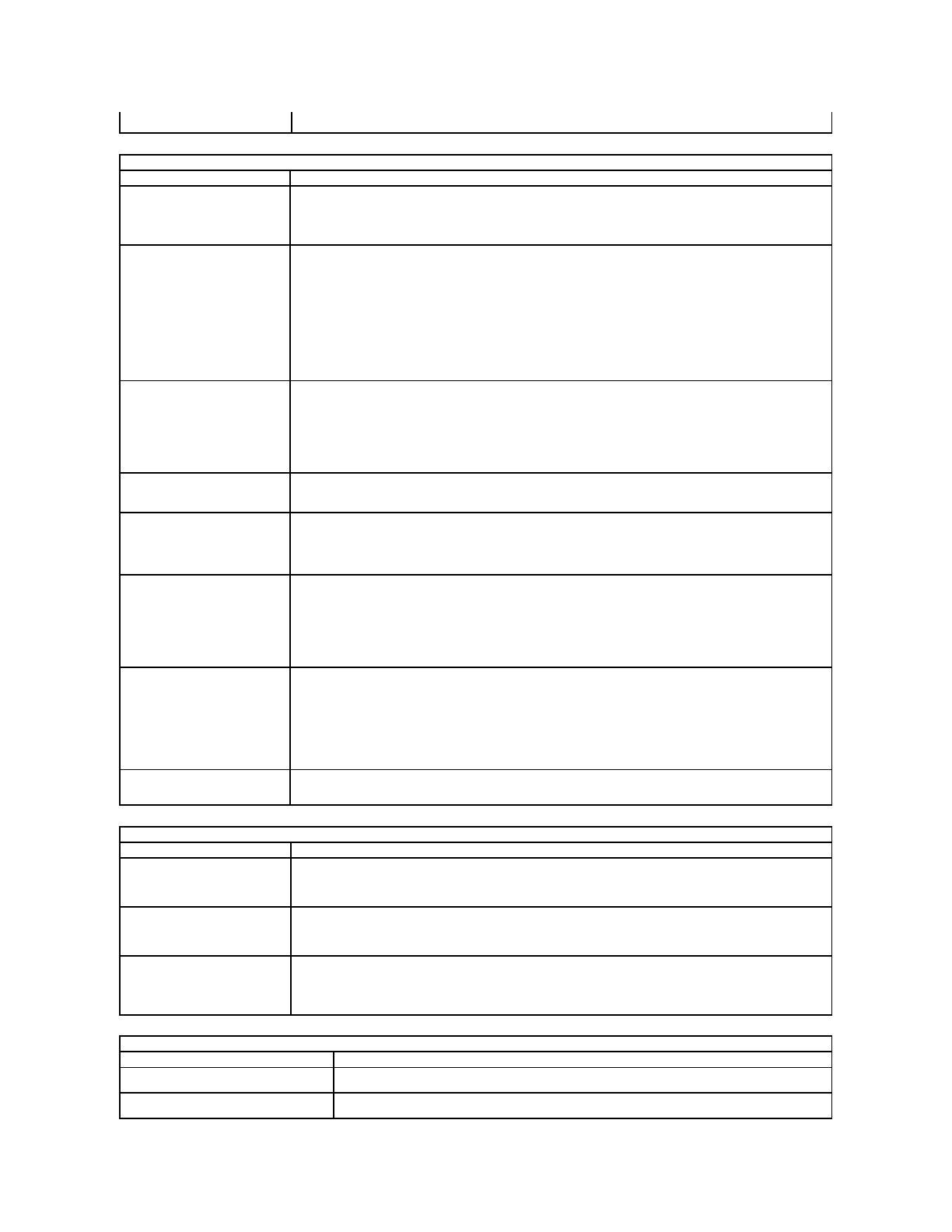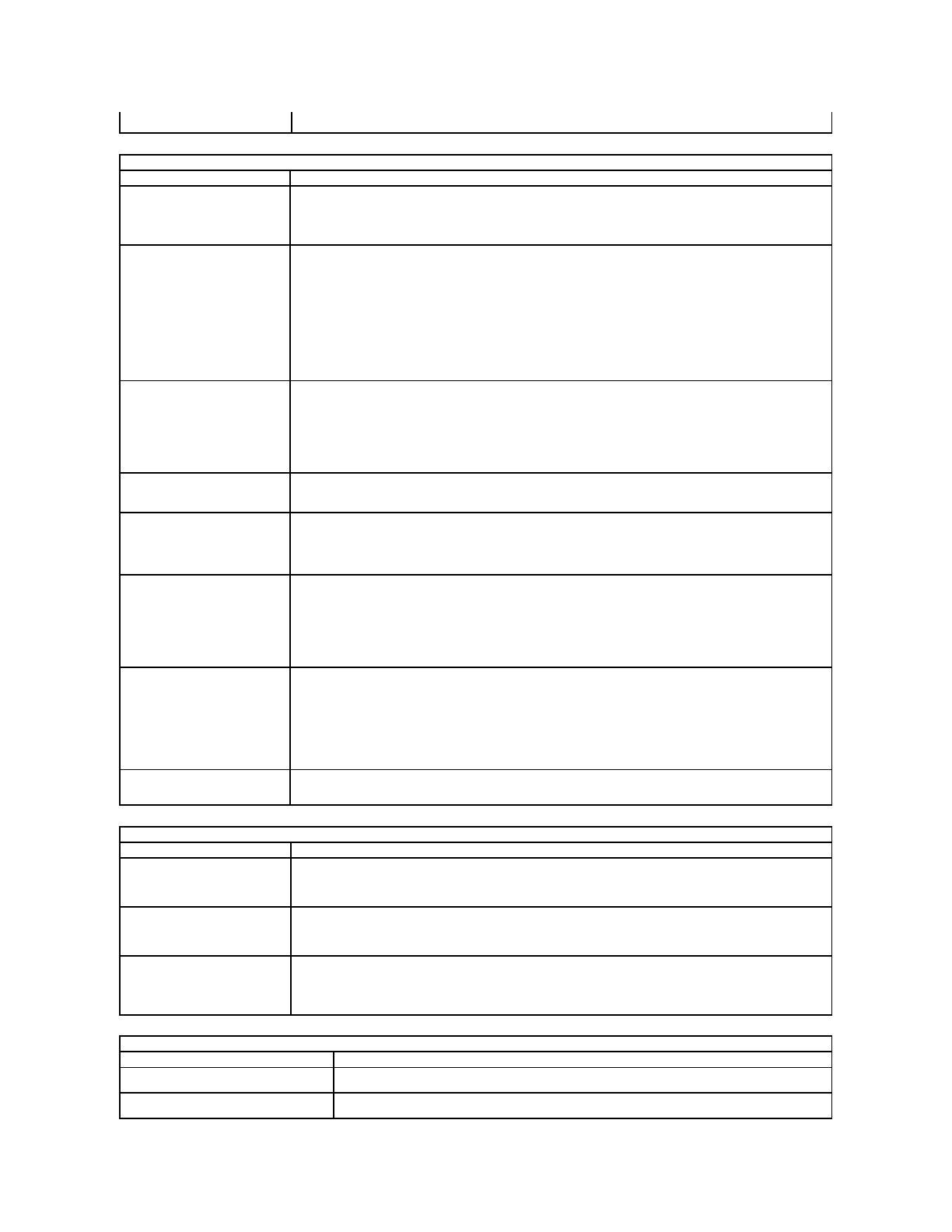
Výchozínastavení:Enabled (Povoleno)
Post Behavior (Režim testu POST)
AdapterWarnings(Varování
adaptéru)
SloužíkpovolenínebozakázánívarovnýchhlášenísystémuBIOSpři používáníurčitýchnapájecíchadaptérů. Systém
BIOSzobrazítytozprávy,pokudsepokusítepoužítnapájecíadaptérsnedostatečnou kapacitou pro konfiguraci
vašehosystému.
VýchozínastavenízvýrobyjePovoleno.
Keypad(Embedded)(Numerická
klávesnice(vestavěná))
Sloužíkvýběrujednézedvoumetodpovolenískupinykláves,kteréjsousoučástíinterníklávesnice.
l Fn Key Only (PouzeklávesaFn)– Numerickáklávesnicejeaktivní,pouzekdyžstisknete a podržíteklávesu
<Fn>.
l By Num Lk(PomocífunkceNumLk)– Numerickáklávesnicejeaktivní,když(1)svítíindikátorNumLocka(2)není
připojenážádnáexterníklávesnice.Poznámka:Systémnemusízaznamenatodpojeníexterníklávesnice
okamžitě.
POZNÁMKA: Kdyžje spuštěnonastavení,nemátotopoležádnývliv– nastavenífungujevrežimu Fn Key Only (Pouze
klávesaFn).
Výchozínastavení:Fn Key Only (PouzeklávesaFn)
Mouse/Touchpad (Myš/dotyková
podložka)
Umožňuje vybrat používanépolohovacízařízení.Existujínásledujícímožnosti:
l Serial Mouse (Sériovámyš) – zakážeintegrovanýdotykovýpanel,kdyžje připojenasériovámyš.
l PS/2 Mouse (MyšPS/2) – zakážeintegrovanýdotykovýpanel,kdyžje přítomnaexternímyšPS/2.
l Touchpad-PS/2 (Dotykovápodložka PS/2) – necháintegrovanoudotykovoupodložku povolenou, kdyžje
přítomnaexternímyšPS/2.
Výchozínastavení:Touchpad-PS/2 (Dotykovápodložka PS/2)
NumLockLED(Indikátor
NumLock)
SloužíkpovolenínebozakázáníčinnostiindikátoruLEDnumerickéklávesnicepři startu počítače.
Výchozínastavení:Enabled (Povoleno)
USB Emulation (Emulace USB)
Definuje způsob,jakýmnastavenísystémuspravujezařízeníUSB.
POZNÁMKA:Emulace USB je během testu POST vždy povolena.
Výchozínastavení:Enabled (Povoleno)
Fn Key Emulation (Emulace
klávesyFn)
Toto pole umožňuje používatklávesu<ScrollLock>naexterníklávesniciPS/2stejnýmzpůsobemjakoklávesu<Fn>na
interníklávesnici.
POZNÁMKA:KlávesniceUSBnemohouemulovatklávesu<Fn>,pokudjespuštěn operačnísystémsrozhranímACPI,
napříkladMicrosoftWindowsXP.KlávesnicespřipojenímUSBmůžeemulovatklávesu<Fn>vrežimubezrohraníACPI
(např. při spuštěnísystémuDOS).
Výchozínastavení:Enabled (Povoleno)
FastBoot(Rychléspouštění)
UmožňujepovolitnebozakázatfunkciRychléspouštění.Kdispozicijsounásledujícímožnosti:
l Minimal (Minimální)– Použijerychléspouštění,pokudnedošlokaktualizacisystémuBIOS,změněpaměti nebo
nedokončenípředchozíhotestuPOST.
l Thorough (Důkladné)– Nevynechážádnékrokyvprocesuspouštění.
l Auto (Automaticky) – Umožňuje operačnímusystémuřídittotonastavení(fungujepouzevpřípadě, že operační
systémpodporujepříznakjednoduchéhospouštění).
Výchozínastavení:Minimal (Minimální)
SlužbaRychlévoláníopomoc
Používásespolečněs iAMT 4.0. Umožňuje uživatelůmzahájitspojenísřídícíkonzolou,zatímcosenacházímimofiremní
infrastrukturu (např. vevzdálenémumístění,při použitífirewalluneboNATatd.)Tutofunkcimůžete
povolovat/zakazovatpomocízaškrtávacíhopole.
Virtualization Support (Podpora virtualizace)
Virtualization (Virtualizace)
Tato možnost určuje, zda můžemonitorvirtuálníhopočítače (VMM) používatpřídavnéfunkcehardwaru,kterénabízí
virtualizačnítechnologieIntel®Virtualization.
Výchozínastavení:Enabled (Povoleno)
VT for Direct I/O (Technologie VT
for Direct I/O)
Toto pole určuje, zda můžemonitorvirtuálníhopřístroje(VMM)používatpřídavnéfunkcehardwaru,kterénabízí
virtualizačnítechnologieIntel®Virtualization Technology pro přímýI/O.
Výchozínastavení:Disabled (Zakázáno)
Trusted Execution (Technologie
Trusted Execution)
Tato možnost určuje, zda může měřenýmonitorvirtuálníhopočítače (MVMM) používatpřídavnéfunkcehardwaru,které
nabízítechnologieIntelTrustedExecution.Chcete-li používattutofunkci,musíbýtpovolenmodulTPM,virtualizační
technologie a virtualizačnítechnologiepropřímýI/O.
Výchozínastavení:Disabled (Zakázáno)
WirelessDevices(Bezdrátovázařízení)
Umožňujevámurčitbezdrátovézařízení,kterébudeřízenobezdrátovýmovladačem: interníWWAN, interní
WLAN a interníBluetooth.
Wireless Switch (Přepínačbezdrátové
komunikace)
Sloužíkpovolenínebozakázánínásledujícíchbezdrátovýchzařízení:InterníWWAN, InterníWLAN a Interní
Bluetooth.